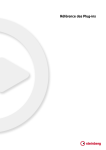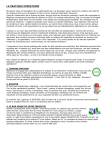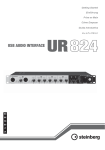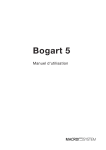Download UR44 Operation Manual
Transcript
USB AUDIO INTERFACE EN DE FR ES IT ZH JA Table des matières Table des matières Message de l'équipe de développement de l'UR44 ..................................................2 Disque des accessoires (TOOLS for UR44 CD-ROM)....................3 Téléchargement de Cubase AI...............3 Consultation du manuel .........................4 Description de l'appareil.........................5 Panneau avant ................................................5 Panneau arrière ..............................................7 Logiciels...................................................9 Yamaha Steinberg USB Driver (pilote audio)...................................................9 dspMixFx UR44 (Mixeur) ..............................10 Fenêtres dédiées à la série Cubase (fenêtres de configuration des paramètres du périphérique depuis la série Cubase).....15 Sweet Spot Morphing Channel Strip (compresseur et égaliseur)...........................18 Réverbération REV-X ....................................20 Guitar Amp Classics .....................................21 Principe d'utilisation .............................24 Utilisation de l'UR44 avec un ordinateur ......24 Utilisation de l'UR44 avec un iPad................27 Dépannage.............................................30 Annexe ...................................................32 Désinstallation de TOOLS for UR44 .............32 Flux de signaux.............................................33 Schémas fonctionnels...................................35 Message de l'équipe de développement de l'UR44 Nous vous remercions d'avoir choisi l'interface audio USB UR44. L'UR44 est conçu selon la même philosophie que son prédécesseur, l'UR22 : il regroupe l'essentiel des fonctionnalités de production musicale en un seul périphérique compact et durable dont la qualité de son exceptionnelle n'a rien à envier à nos modèles haut de gamme, et affiche des capacités et une évolutivité encore supérieures à celles du modèle précédent. L'UR44 comprend quatre préamplificateurs de microphone D-PRE et permet d'enregistrer simultanément jusqu'à six canaux. Tous les aspects des préamplificateurs D-PRE ont été minutieusement réalisés pour offrir un son et des performances globales optimaux, depuis la sélection des composants jusqu'à la conception des circuits. Ces préamplificateurs révolutionnaires ont été introduits pour la première fois dans les studios de mixage numérique Yamaha n12 et n8, puis intégrés dans les gammes Steinberg MR816 et les interfaces UR28M/UR824, où ils ont acquis, chez les musiciens et les ingénieurs avertis, la réputation d'offrir un excellent équilibre entre une plage d'aiguës harmonieusement étendue, un registre précis de moyennes fréquences et des basses puissantes, rondes et incisives. Bien sûr, la production musicale demande bien plus qu'un préamplificateur performant. Il est en effet indispensable que le même niveau de qualité soit présent sur tout le trajet du signal, jusqu'aux sorties qui alimentent les haut-parleurs de contrôle. L'équipe de développement de l'UR44 n'a épargné aucun effort pour y parvenir et a particulièrement soigné la réalisation d'une imagerie spatiale et d'une précision dynamique remarquablement claires et détaillées : de gauche à droite, du plus proche au plus éloigné, du plus fort au plus doux. La même méthode a été appliquée à l'UR22, mais l'UR44 bénéficie d'un raffinement global encore supérieur. L'UR44 intègre également la technologie True Integrated Monitoring, pour un contrôle sans latence pendant l'enregistrement, ainsi que les meilleurs effets de réverbération REV-X, comparables à nos modèles haut de gamme, pour vous offrir un enregistrement confortable et des effets efficaces et puissants. L'UR44 dispose également du mode Class Compliant pour la prise en charge des appareils iOS. Le mode Class Compliant assure la compatibilité de l'interface UR44 avec l'iPad. Il peut être utilisé avec des applications de production de musique compatibles iOS, telles que Steinberg Cubasis, pour enregistrer facilement des sons de haute qualité partout et à tout moment. Une fonction Loopback facilite également la production de vidéos et d'autres activités liées à Internet. Les capacités d'enregistrement de qualité supérieure sont désormais accessibles à tout le monde. Nous espérons sincèrement que l'UR44 deviendra un outil de création apprécié de tous les artistes et ingénieurs qui travaillent sur le son, qu'ils soient débutants ou professionnels confirmés. L'équipe de développement de matériels de Steinberg Fonctions Détaillées de l'UR44 2 Disque des accessoires (TOOLS for UR44 CD-ROM) Disque des accessoires (TOOLS for UR44 CD-ROM) Le CD-ROM TOOLS for UR44 contient les données suivantes. Fonctions Détaillées • Fonctions Détaillées de l'UR44 (le présent document) • Fonctions Détaillées de Basic FX Suite - REV-X Cet effet de traitement est une plate-forme de réverbération numérique mise au point par Yamaha pour les appareils audio professionnels. - Guitar Amp Classics Cet effet de traitement propose des simulations d'amplificateur de guitare développées par Yamaha et exploitant pleinement sa technologie de modélisation. REMARQUE • TOOLS for UR44 n'est pas utilisable sur iPad. • Pour savoir comment utiliser Basic FX Suite, reportezvous à son mode d'emploi, inclus dans le CD-ROM TOOLS for UR44. TOOLS for UR44 Le logiciel TOOLS for UR44 est nécessaire pour la connexion du périphérique à un ordinateur. Veillez à l'installer avant d'utiliser le périphérique pour la première fois. Lors de l'installation de TOOLS for UR44, les trois composants logiciels indiqués ciaprès seront installés sur l'ordinateur. • Yamaha Steinberg USB Driver Ce logiciel autorise la communication des données entre le périphérique et l'ordinateur. • Steinberg UR44 Applications Ce logiciel permet de régler les paramètres du périphérique à partir de l'ordinateur ou d'utiliser la fonction Link (Liaison) entre le périphérique et le logiciel de la série Cubase. Il comporte les deux composants suivants : Téléchargement de Cubase AI Nous offrons le téléchargement gratuit de Cubase AI depuis notre site Web, notamment à nos clients ayant acheté l'interface UR44. Pour télécharger le logiciel, vous devez d'abord créer un compte utilisateur dans la zone MySteinberg, sur le site Web de Steinberg. Pour obtenir les dernières informations relatives au produit, consultez le site Web de Steinberg, dont l'adresse est fournie ci-dessous. http://www.steinberg.fr/getcubaseai/ - dspMixFx UR44 Ce logiciel sert à paramétrer le périphérique lorsque celui-ci est utilisé avec une application DAW (Station de travail audionumérique) n'appartenant pas à la série Cubase. - UR44 Extension Ce logiciel permet de lier le périphérique à la série Cubase (pour les versions prenant en charge la fonction Link). Pour utiliser la fonction Link, consultez le site Web de Steinberg, à l'adresse suivante : http://www.steinberg.fr/ • Basic FX Suite Basic FX Suite est un logiciel constitué de plug-ins VST3 liés à divers effets et traitements de son développés par Yamaha, et dont certains exploitent pleinement sa technologie de modélisation. Lors de l'installation de Basic FX Suite, les trois composants logiciels suivants sont installés. - Sweet Spot Morphing Channel Strip Il s'agit d'un effet de traitement à effets multiples comprenant un compresseur et un égaliseur. Fonctions Détaillées de l’UR44 3 Consultation du manuel Consultation du manuel Veillez à lire la documentation suivante avant d'utiliser l'appareil. • Lisez-moi en premier (document imprimé) Ce document est contenu dans l'emballage. Veillez à lire attentivement ce manuel avant toute utilisation du produit, afin de garantir à ce dernier un fonctionnement sécurisé. • Prise en Main (brochure) Ce document est contenu dans l'emballage. Veillez à le lire avant de configurer l'appareil. Une fois que vous avez effectué la configuration selon les instructions du manuel, consultez le document intitulé Fonctions Détaillées. • Fonctions Détaillées (PDF). Ce manuel est inclus dans le CD-ROM TOOLS for UR44. Consultez-le pour savoir comment utiliser les fonctionnalités du produit. Conventions Windows ou Mac Lorsque les procédures ou les explications concernent spécifiquement une seule des deux plates-formes, Windows ou Mac, cela est clairement indiqué dans le manuel. L'absence de mention de l'une ou l'autre plate-forme signifie que les procédures et les explications fournies s'appliquent à la fois aux systèmes Windows et Mac. Raccourcis clavier La séquence de commandes [Touche de modification sous Windows]/[Touche de modification sous Mac] +[Touche] permet d'afficher les touches de raccourci. Par exemple, [Ctrl]/ [commande]+[Z] signifie « appuyer sur [Ctrl] sous Windows ou sur [commande] sous Mac, puis appuyer sur [Z] ». Cubase Le terme « Cubase » tel qu'employé dans ce manuel s'applique à l'ensemble des applications et des versions de Cubase (à l'exception de Cubase LE). Si les instructions ne concernent que l'application Cubase, la mention « Cubase uniquement » apparaîtra dans le manuel. Écrans Le manuel fait essentiellement appel aux captures d'écran de Windows. Les captures d'écran de Mac sont toutefois utilisées si les instructions de la fonction s'appliquent uniquement au Mac. Ce manuel utilise également des captures d'écran de Cubase 7. Si vous utilisez une autre version de Cubase, les captures d'écran réelles risquent de ne pas être les mêmes. Pour plus de détails, reportezvous aux manuels Cubase (PDF) accessibles à partir du menu « Aide ». Version Information (Informations sur la version) Les lettres « x.x.x » et « x.xx » font référence au numéro de version. Procédures Le signe « » apparaît dans certaines procédures du manuel. Par exemple, la chaîne « Périphériques » « Configuration des Périphériques » « Tableau de Bord » indique que vous devez exécuter la procédure dans l'ordre suivant : 1. Cliquez sur le menu « Périphériques ». 2. Sélectionnez l'option « Configuration des Périphériques ». 3. Cliquez sur la touche «Tableau de Bord ». Fonctions Détaillées de l’UR44 4 Description de l'appareil Description de l'appareil Panneau avant 1 Prise [MIC/HI-Z 1/2] (Micro/Haute impédance 1/2)/voyant [PEAK] Pour la connexion à un microphone, un instrument numérique, une guitare électrique ou une basse. Cette prise peut être raccordée à des connecteurs de type XLR ou jack (asymétriques uniquement)*1. Le type XLR est MIC uniquement et le type jack est HI-Z uniquement. Le voyant [PEAK] s'allume en rouge lorsque le signal est de -3 dB ou davantage. ASTUCE Utilisation correcte des entrées HI-Z ou LINE HI-Z : • Guitare et basse à micros passifs (alimentés par piles) LINE : • Processeur d'effets, préamplificateur, boîte de direct • Guitare et basse à micros actifs (non alimentés par piles) • Instruments numériques, tels que synthétiseurs 4 Prise [MIC/LINE 3/4] (Micro/Ligne 3/4)/ voyant [PEAK] Pour la connexion d'un microphone ou d'un instrument numérique. Cette prise peut être connectée à des connecteurs de type XLR ou jack (symétriques/asymétriques)*1. Le type XLR est MIC uniquement et le type jack est LINE uniquement. Le voyant [PEAK] s'allume en rouge lorsque le signal est de -3 dB ou davantage. *1 Types de connecteurs Connecteur de type XLR (symétrique) Connecteur de type jack (symétrique) Connecteur de type jack (asymétrique) 3 Voyant [+48V] Ce voyant s'allume lorsque le commutateur [+48V] (alimentation fantôme) est activé. 4 Voyant [POWER] Le voyant s'allume dès que l'alimentation est activée. Ce témoin clignote en continu lorsque l'ordinateur ou l'iPad ne reconnaît pas l'appareil. 5 Bouton [INPUT 1/2 GAIN] (Gain d'entrée 1/2) Règle le niveau du signal d'entrée de la prise [MIC/HI-Z 1/2]. 6 Bouton [INPUT 3/4 GAIN] (Gain d'entrée 3/4) Règle le niveau du signal d'entrée de la prise [MIC/LINE 3/4]. ASTUCE Fixer des niveaux d'enregistrement optimaux Le voyant [PEAK] s'allume en réponse au niveau du signal d'entrée. Pour fixer des niveaux d'enregistrement optimaux, augmentez le niveau d'entrée à l'aide du bouton [INPUT GAIN] jusqu'à ce que le voyant [PEAK] s'allume en rouge, puis abaissez progressivement le niveau jusqu'à ce que le voyant ne s'allume plus que légèrement lorsque le niveau d'entrée est au maximum. Fonctions Détaillées de l'UR44 5 Description de l'appareil 7 Commutateur [+48V] Active (O) et désactive (N) l'alimentation fantôme. Lorsque vous activez ce commutateur, l'alimentation fantôme est fournie aux prises [MIC/HI-Z 1/2]. Le voyant [+48V] correspondant s'allume dès que le commutateur est activé. Activez ce commutateur si vous utilisez un micro à condensateur avec alimentation fantôme. 8 Commutateur [+48V] Active (O) et désactive (N) l'alimentation fantôme. Lorsque vous activez ce commutateur, l'alimentation fantôme est fournie aux prises [MIC/LINE 3/4]. Le voyant [+48V] correspondant s'allume dès que le commutateur est activé. Activez ce commutateur si vous utilisez un micro à condensateur avec alimentation fantôme. Précautions d'utilisation de l'alimentation fantôme ATTENTION Veillez toujours à désactiver l'alimentation fantôme (OFF) lorsqu'elle n'est pas utilisée. Lorsque vous avez recours à l'alimentation dérivée, suivez les recommandations suivantes pour empêcher la génération de bruit et prévenir tout dégât éventuel à l'interface UR44 ou à l'équipement connecté. • Si vous reliez aux prises [MIC/HI-Z 1/2] [MIC/LINE 3/4] des périphériques n'exigeant pas l'utilisation d'une alimentation fantôme, veillez à désactiver (OFF) cette dernière. 9 Boutons [PHONES (Casque) 1/2] Permet de régler le niveau du signal de sortie de la prise [PHONES]. Le bouton [PHONES 1] permet de régler le niveau de sortie de la prise [PHONES 1] situé en dessous, tandis que le bouton [PHONES 2] règle le niveau de sortie de la prise [PHONES 2] correspondante. Le niveau du signal de sortie n'est pas affecté par le bouton [OUTPUT] (Sortie). ) Prise [PHONES 1/2 ] (casque 1/2) Pour la connexion d'un casque. [PHONES 1] émet en sortie les signaux MIX 1. [PHONE 2] émet en sortie les signaux MIX 1 ou MIX 2. Pour sélectionner le signal de sortie émis par [PHONES 2], utilisez la « Zone Headphones » (page 17) dans la section « dspMixFx UR44 » ou la « Fenêtre Headphones » (page 13) dans la section « Fenêtres dédiées à la série Cubase ». ASTUCE Que signifie MIX ? Le terme MIX fait référence aux signaux de sortie stéréo qui circulent dans l'appareil. Les signaux entrants transitent vers les différents canaux de sortie MIX de l'appareil. Reportez-vous à la section « Flux de signaux » (page 33). ! Bouton [OUTPUT] (Sortie) Règle le niveau du signal de sortie des prises [MAIN OUTPUT] (Sortie de ligne). Le niveau du signal de sortie n'est pas affecté par le bouton [PHONES] (Casque). • Veillez à ne pas brancher ou débrancher de périphérique lorsque l'alimentation fantôme est activée (ON). • Lorsque vous activez (ON) ou désactivez (OFF) l'alimentation fantôme, assurez-vous d'avoir préalablement réglé toutes les commandes de niveau de sortie sur leur valeur minimale. Fonctions Détaillées de l'UR44 6 Description de l'appareil Panneau arrière 1 [P] Interrupteur (Standby/On) (Veille/Marche) Met l'instrument sous tension (O) ou en veille (N). ATTENTION Même lorsque l'interrupteur [P] est en position « STANDBY », une très faible quantité de courant électrique circule toujours dans l'appareil. Si vous ne prévoyez pas d'utiliser ce dernier pendant un certain temps, veillez à débrancher l'adaptateur secteur de la prise murale. AVIS • Évitez de faire basculer le commutateur [P] entre les états d'activation et de désactivation de manière rapide et répétée car cela peut provoquer son dysfonctionnement. • Après avoir placé le commutateur [P] sur la position de veille, attendez environ six secondes avant de le faire basculer sur la position de mise sous tension. REMARQUE Lorsque vous placez le commutateur [P] en position de veille, les réglages de signal de sortie Scène (page 11) et [PHONES 2] sont enregistrés dans les réglages de l'appareil. Notez que les réglages ne sont pas sauvegardés si vous mettez l'appareil hors tension en déconnectant son cordon d'alimentation lorsque le commutateur [P] est sur la position d'activation. 2 DC IN [12V] 3 Port [USB 2.0] Pour la connexion à un ordinateur ou un iPad. Le kit de connexion d'appareil photo iPad Apple ou l'adaptateur pour appareil photo Lightning vers USB est nécessaire pour connecter l'UR44 à un iPad. Précautions d'utilisation du port USB AVIS Lors de la connexion à l'interface USB de l'ordinateur, veillez à observer les points décrits ci-après. Le non-respect de ces instructions pourrait provoquer le blocage, voire l'arrêt de l'ordinateur, ainsi que la corruption ou la perte de données. Si l'appareil ou l'ordinateur se bloque, redémarrez l'application ou l'ordinateur. • Veillez à ce que l'ordinateur ait quitté le mode veille/veille prolongée/attente avant de brancher un périphérique sur son port USB. • Avant de mettre l’appareil sous tension, branchez l'ordinateur au port [USB]. • Avant de mettre le périphérique sous/hors tension ou de brancher/débrancher le câble USB, quittez toutes les applications ouvertes sur l'ordinateur. • Lors de la connexion/déconnexion du câble USB, veillez à régler les commandes de niveau de sortie sur leur niveau minimal. • Attendez au moins six secondes avant de connecter ou de déconnecter le câble USB. Pour le branchement de l'adaptateur secteur. 4 Commutateur [CC MODE] Permet d’activer ou de désactiver le mode Class Compliant. Veillez à placer le commutateur [CC MODE] en position d'activation lorsque vous connectez l'appareil à un iPad. Veillez également à placer le commutateur [CC MODE] en position d'activation avant d'activer le commutateur [P]. Le mode Class Compliant ne changera pas si le commutateur [CC MODE] est activé après le commutateur [P]. Fonctions Détaillées de l'UR44 7 Description de l'appareil 5 Prise [MIDI OUT] (sortie MIDI) Pour connecter la prise MIDI IN (Entrée MIDI) d'un périphérique MIDI. Cette prise transmet les signaux MIDI émis depuis l'ordinateur. 6 Prise [MIDI IN] (Entrée MIDI) Pour connecter la prise MIDI OUT du périphérique MIDI. Cette prise reçoit les signaux MIDI et les fait entrer dans l'ordinateur. Sélectionnez [Steinberg UR44-1] comme port MIDI lors de l'utilisation d'une prise MIDI et d'une application iPad. Veuillez notez que [Steinberg UR44-2] n'est pas disponible. 9 Prises [LINE INPUT 5/6] Pour la connexion à un instrument numérique. Ces prises peuvent être raccordées à des connecteurs de type jack (symétriques/asymétriques).*2. Vous pouvez choisir le niveau du signal d'entrée des prises [LINE INPUT 5/6] entre « +4 dBu » et « -10 dBV ». Spécifiez respectivement « +4 dBu » en cas de raccordement à un appareil audio professionnel et « -10 dBV » lors du raccordement à un appareil grand public. Le réglage initial par défaut est « -10 dBu ». Pour sélectionner le niveau du signal d'entrée, utilisez la « Fenêtre Setup » (page 14) à la section « dspMixFx UR44 » ou la « Fenêtre Settings » (page 17) dans la section « Fenêtres dédiées à la série Cubase ». *2 Types de connecteurs 7 Prises [MAIN OUTPUT] Pour la connexion à des haut-parleurs de contrôle. Ces prises peuvent être raccordées à des connecteurs de type jack (symétriques/asymétriques).*2 Elles transmettent en sortie les signaux MIX 1. Pour régler le niveau du signal de sortie, utilisez le potentiomètre [OUTPUT] sur la face avant. Connecteur de type jack (symétrique) Connecteur de type jack (asymétrique) 8 Prises [LINE OUTPUT 1 à 4] Pour connecter des appareils externes transmettant des signaux au niveau ligne. Ces prises peuvent être raccordées à des connecteurs de type jack (symétriques/asymétriques).*2 Les prises [LINE OUTPUT 1/2] transmettent en sortie le signal MIX 1 et les prises [LINE OUTPUT 3/4] transmettent en sortie le signal MIX 2. Fonctions Détaillées de l'UR44 8 Logiciels Logiciels Fenêtre ASIO Cette fenêtre permet de sélectionner les réglages du pilote ASIO. Introduction Cette section explique les fonctions logicielles permettant d'utiliser l'UR44 avec un ordinateur. REMARQUE 1 Les logiciels ci-dessous ne s'appliquent pas à l'iPad. 2 Yamaha Steinberg USB Driver (pilote audio) 3 Présentation Le pilote Yamaha Steinberg USB Driver est un logiciel qui autorise la communication entre l'interface UR44 et un ordinateur. Yamaha Steinberg USB Driver dispose d'un tableau de bord qui vous permet de sélectionner les réglages généraux du pilote audio pour Windows et d'afficher les informations relatives au système Mac. 1 Sélectionne le périphérique sur lequel le pilote ASIO sera exécuté. Cette fonction est disponible lorsque deux périphériques, ou davantage, compatibles avec Yamaha Steinberg USB Driver, sont connectés à l'ordinateur. 2 Windows Device (Périphérique) Buffer Size (Taille de la mémoire tampon) Sélectionne la taille de la mémoire tampon du pilote ASIO. La plage de valeurs varie en fonction du taux d'échantillonnage spécifié. Ouverture de la fenêtre • [Panneau de configuration] [Matériel et audio] ou [Sons, voix et périphériques audio] [Yamaha Steinberg USB Driver] • Depuis le menu de la série Cubase, [Périphériques] [Configuration des Périphériques…] [Yamaha Steinberg USB ASIO] [Tableau de Bord] Taux d'échantillonnage Plage 44,1 kHz/48 kHz 64 à 2 048 échantillons 88,2 kHz/96 kHz 128 à 4 096 échantillons 176,4 kHz/192 kHz 256 à 8 192 échantillons Basculement entre fenêtres Pour sélectionner la fenêtre de votre choix, cliquez sur les onglets affichés dans la partie supérieure de l'écran. Fenêtre Steinberg UR44 Cette fenêtre vous permet de sélectionner le taux d'échantillonnage du périphérique. 3 Input Latency (Latence d'entrée) / Output Latency (Latence de sortie) Affiche le temps de retard de l'entrée/sortie audio en millièmes de secondes. La latence audio varie selon la valeur de la taille de la mémoire tampon du pilote ASIO. Plus cette valeur est faible, plus celle de la latence audio l'est également. AboutFenêtre Cette fenêtre affiche des informations sur le pilote audio. 1 1 1 Sample Rate (Taux d'échantillonnage) Sélectionne le taux d'échantillonnage du périphérique. Options 44,1 kHz, 48 kHz, 88,2 kHz, 96 kHz, 176,4 kHz, 192 kHz REMARQUE Sous Mac, sélectionnez le taux d'échantillonnage du périphérique via la fenêtre Configuration audio et MIDI. 1 About Indique les informations relatives à la version et aux droits d'auteur du pilote audio. Fonctions Détaillées de l'UR44 9 Logiciels Mac dspMixFx UR44 (Mixeur) Ouverture de la fenêtre Présentation • [Préférences système...] [Yamaha Steinberg USB] Ce logiciel sert à piloter la console de mixage DSP et les effets DSP intégrés, extrêmement pratiques. La console de mixage DSP vous permet de mélanger jusqu'à six canaux d'entrée et de les réduire à deux sorties stéréo. Un certain nombre d'effets DSP sont par ailleurs disponibles pour traiter les signaux d'entrée. Puisqu'il s'agit d'un mixage matériel, il n'y a pas de délai d'attente au niveau du signal de contrôle. • Depuis le menu du logiciel de la série Cubase, sélectionnez [Périphériques] [Configuration des Périphériques…] [Steinberg UR44] [Tableau de bord] [Open Config App] About fenêtre Cette fenêtre affiche des informations sur le pilote audio. REMARQUE Il est impossible d'exécuter dspMixFx UR44 en même temps qu'une application DAW de la série Cubase. Lorsque Cubase est en cours d'exécution, configurez la console DSP et l'effet DSP depuis les « Fenêtres dédiées à la série Cubase » (page 15). 1 Ouverture de la fenêtre Windows [Tous les programmes] ou [Toutes les applications] [Steinberg UR44] [dspMixFx UR44] 1 About Indique les informations relatives à la version et aux droits d'auteur du pilote audio. ASTUCE Sélection du taux d'échantillonnage Sélectionnez le taux d'échantillonnage du périphérique via [Configuration audio et MIDI]. Mac [Applications] [dspMixFx UR44] Commandes et fonctions Tool Zone Ceci est la zone de configuration des réglages communs globaux dans dspMixFx UR44. 12 3 1 4 5 6 7 Quitter Permet de quitter dspMixFx UR44. 2 Réduire Permet de réduire la fenêtre dspMixFx UR44. 3 Menu Propose quatre menus différents permettant d'accéder à divers paramètres. Sélection de la taille de la mémoire tampon Menu Description Sélectionnez la taille de la mémoire tampon dans la fenêtre de sélection des tailles de mémoire tampon, accessible via une application de type DAW. Open Ouvre le fichier de réglages de dspMixFx UR44. Save Enregistre le fichier de réglages de dspMixFx UR44 sur un ordinateur. Import Scene Importe une scène depuis le fichier de réglages de dspMixFx UR44. Sélectionnez un fichier de réglages de dspMixFx UR44 et importez la scène de votre choix située sur le côté gauche de la fenêtre IMPORT SCENE. La fenêtre apparaît une fois que le fichier est sélectionné dans la boîte de dialogue de sélection des fichiers. Sélectionnez la destination de l'importation dans la partie droite de la fenêtre. Cliquez sur [OK] pour l'importer. Fonctions Détaillées de l'UR44 10 Logiciels Menu Description Channel Zone Initialize All Scenes Supprime toutes les scènes sauvegardées. Cette zone permet de configurer les réglages des canaux d'entrée. 1 4 Scène 2 3 Indique le nom de la scène. Vous pouvez changer le nom de la scène en double-cliquant dessus. Un clic sur la touche de droite ouvre la fenêtre permettant d'appeler d'autres scènes. Appelez la scène désirée en cliquant dessus. Pour annuler l'appel de la scène, il suffit de cliquer à l'extérieur de la fenêtre. 5 4 5 6 7 8 STORE (Stockage) 9 Ouvre la fenêtre de stockage de scène. Entrez le nom de scène souhaité dans le champ STORE NAME (Nom de stockage). Sélectionnez la destination du stockage de la scène dans le champ No. NAME (N° de nom). Cliquez sur [OK] pour stocker la scène. 6 ) Sélection des fenêtres ! Sélectionne la fenêtre désirée dans dspMixFx UR44. L'icône de la fenêtre sélectionnée s'allume en rouge. $ Menu @ Description # Fenêtre Main (page 11) Fenêtre Setup (page 14) Fenêtre Information (page 14) 7 Aide 1 Ouvre le manuel Fonctions Détaillées (le présent document). Channel Link (Liaison de canaux) Active (touche allumée) ou désactive (touche éteinte) la liaison de deux canaux adjacents. Lorsque cette touche est activée, deux canaux mono se transforment en un seul canal stéréo. Fenêtre Main Cette fenêtre permet de configurer l'ensemble des flux de signaux. 2 Level Meter (Indicateur de niveau) Indique le niveau du signal. 3 High Pass Filter (Filtre passe-haut) Active (touche allumée) ou désactive (touche éteinte) le filtre passe-haut (non disponible sur [LINE INPUT 5/ 6]). Pour sélectionner la fréquence de coupure du filtre passe-haut, utilisez la « Fenêtre Setup » (page 14) à la section « dspMixFx UR44 ». 4 Phase Active (touche allumée) ou désactive (touche éteinte) l'inversion de phase du signal. 5 Position d'insertion de l'effet Sélectionne l'emplacement d'insertion d'un effet. Options Description MON.FX Applique l'effet au seul signal de contrôle (envoyé vers le périphérique). INS.FX Applique l'effet à la fois au signal de contrôle (envoyé vers le périphérique) et au signal d'enregistrement (envoyé vers un logiciel DAW). Fonctions Détaillées de l'UR44 11 Logiciels 6 Effect On/Off (Activation/désactivation de l'effet) Active (touche allumée) et désactive (touche éteinte) l'effet. 7 Zone DAW Cette zone permet de configurer les réglages des canaux de l'application DAW. Effect Edit (Édition de l'effet) Ouvre (touche allumée) et ferme (touche éteinte) la fenêtre de configuration de l'effet sélectionné. 8 1 Effect Type (Type d'effet) Indique le type d'effet. Le nombre maximum d'itérations d'effets Channel Strip et Guitar Amp Classics pouvant être utilisés simultanément est limité. Reportez-vous au paragraphe intitulé « Limitation de l'utilisation des effets » (page 34). 9 2 REV-X Send (Envoi de REV-X) Règle le niveau du signal envoyé vers l'effet REV-X. ) Plage : -∞ dB – +6 dB 3 Pan (Balayage panoramique) 5 Règle le balayage panoramique. 4 Plage : L16 – C – R16 ! Mute (Mise en sourdine) Active (touche allumée) et désactive (touche éteinte) l'assourdissement. @ Solo (Isolement) Active (touche allumée) et désactive (touche éteinte) l'isolement. # 1 Indique le niveau du signal. +48V Affiche le statut d'activation/désactivation de l'alimentation fantôme du périphérique. Level Meter (Indicateur de niveau) 2 Pan Règle le balayage panoramique. $ Fader Plage : L16 – C – R16 Règle le niveau du signal. Plage : -∞ dB – +6 dB 3 Mute Active (touche allumée) et désactive (touche éteinte) l'assourdissement. 4 Solo Active (touche allumée) et désactive (touche éteinte) l'isolement. 5 Fader Règle le niveau du signal. Plage : -∞ dB – +6 dB Fonctions Détaillées de l'UR44 12 Logiciels Master Zone 6 REV-X Return Level Règle le niveau de retour de l'effet REV-X. Plage : -∞ dB – +6 dB Cette zone permet de configurer les réglages des canaux principaux. 7 Pan Règle le balayage panoramique. Plage : L16 – C – R16 1 8 Mute Active (touche allumée) et désactive (touche éteinte) l'assourdissement. 2 3 4 9 Fader Règle le niveau du signal. Plage : -∞ dB – +6 dB 5 6 ASTUCE Opérations liées aux faders 7 Fonction Mode opératoire 8 Régler sur 0 dB Double-cliquez sur le fader. 9 Faire glisser tous les faders de canaux simultanément [Ctrl]/[commande] + [Shift] + faites glisser le fader. Zone MIX Cette zone permet de sélectionner les canaux MIX que vous souhaitez configurer. 1 1 Level Meter (Indicateur de niveau) Indique le niveau du signal. 1 2 REV-X Send On/Off (Activation/ désactivation de l'envoi de REV-X) Permet de sélectionner le canal MIX que vous voulez configurer. Vous pouvez copier les réglages de canaux MIX dans la fenêtre Main en effectuant un glisser-déposer. Active (touche allumée) et désactive (touche éteinte) l'effet REV-X. Vous pouvez activer ce paramètre pour MIX 1 ou MIX 2. 3 4 REV-X Edit Headphone Zone Ouvre (touche allumée) et ferme (touche éteinte) la fenêtre de configuration « REV-X » (page 20). Cette zone permet de sélectionner le signal de sortie du casque. REV-X Type Sélectionne le type d'effet REV-X. Options : Hall, Room, Plate 5 MIX REV-X Time 1 1 Règle le temps de réverbération de l'effet REV-X. Ce paramètre est lié à Room Size. La plage réglable varie selon le type d'effet REV-X. Type d'effet REV-X Plage Hall 0,103 s – 31 s Room 0,152 s – 45,3 s Plate 0,176 s – 52 s PHONES On/Off (Activation/désactivation du casque) Active (touche allumée) et désactive (touche éteinte) la sortie casque. Vous pouvez émettre le canal MIX sélectionné dans la zone MIX sur la prise PHONES en activant cette touche. REMARQUE Avec [PHONES 2], vous pouvez sélectionner soit MIX 1, soit MIX 2 ; [PHONES 1] est réglé de façon fixe sur MIX 1 et ne peut pas être modifié. Fonctions Détaillées de l'UR44 13 Logiciels Fenêtre Setup Cette fenêtre sert à configurer les réglages communs du périphérique. Options Description Circular Faites glisser en tournant pour augmenter ou diminuer la valeur du paramètre. Faites glisser en tournant dans le sens horaire pour augmenter la valeur et dans le sens inverse pour la diminuer. Si vous cliquez sur un point quelconque du bouton, le paramètre prendra instantanément cette valeur. Linear Faites glisser en ligne droite pour augmenter ou diminuer la valeur du paramètre. Faites glisser en tirant vers le haut ou la droite pour augmenter la valeur et vers le bas ou la gauche pour la diminuer. Le fait de cliquer sur un point quelconque du bouton n'entraîne pas de changement dans la valeur du paramètre. 1 2 3 4 6 SLIDER MOUSE CONTROL (Commande souris du curseur) Sélectionne la méthode de fonctionnement des curseurs et des faders dans dspMixFx UR44. 5 6 1 INPUT 5/6 LEVEL (Niveau d'entrée 5/6) Sélectionne le niveau du signal d'entrée de [LINE INPUT 5/6]. Options : +4 dBu, -10 dBV 3 Description Jump Cliquez sur un point quelconque du curseur ou du fader afin d'augmenter ou de diminuer la valeur du paramètre. Si vous cliquez sur un point quelconque du curseur ou du fader, le paramètre prendra instantanément cette valeur. Touch (Toucher) Faites glisser la poignée du curseur ou du fader pour augmenter ou diminuer la valeur du paramètre. Le fait de cliquer sur un point quelconque du curseur ou du fader n'entraîne pas de changement dans la valeur du paramètre. CONTROL PANEL (Tableau de bord) Sous Windows, ceci ouvre le « Tableau de bord du pilote Audio Driver » (page 9). Sous Mac, ceci ouvre la Configuration audio et MIDI. 2 Options Fenêtre Information Cette fenêtre affiche les informations relatives à dspMixFx UR44 et au périphérique. HPF (Filtre passe-haut) Sélectionne la fréquence de coupure du filtre passehaut (non disponible pour [LINE INPUT 5/6]). Options : 120 Hz, 100 Hz, 80 Hz, 60 Hz, 40 Hz 4 LOOPBACK 1 Active (touche allumée) et désactive (touche éteinte) la fonction Loopback. 2 ASTUCE Qu'est-ce que la fonction Loopback ? Loopback est une fonction qui mélange les signaux audio des entrées (LINE, guitare, MIC, etc.) et les signaux audio reproduits dans le logiciel pour les regrouper sur deux canaux de l'UR44 et les ramener à l'ordinateur afin de les diffuser en direct via Internet. Lorsque la fonction Loopback est reglée sur ON, les signaux audio sortant de MIX 1 dans la console DSP (dspMix FX) de l'appareil sont renvoyés à l'ordinateur pour être diffusés. Reportez-vous à la section « Flux de signaux » (page 33). Si vous effectuez un enregistrement multipiste dans un logiciel d'enregistrement audio, réglez la fonction Loopback sur OFF. 1 Indique les versions du microprogramme et du logiciel. 2 5 KNOB MOUSE CONTROL (Commande de bouton via la souris) Sélectionne la méthode de fonctionnement des boutons dans dspMixFx UR44. Informations relatives à la version Check for update (Vérifier la disponibilité des mises à jour) Vérifie, via Internet, si vous disposez des versions de logiciel et de microprogramme les plus récentes. Si une nouvelle version est disponible, suivez les instructions à l'écran pour procéder à la mise à jour. Fonctions Détaillées de l'UR44 14 Logiciels Fenêtres dédiées à la série Cubase (fenêtres de configuration des paramètres du périphérique depuis la série Cubase) Ouverture de la fenêtre 1. [Périphériques] [MixConsole] pour ouvrir la fenêtre Console de Voies Présentation 2. Cliquez sur [Rack] pour ouvrir le sélecteur de racks. La fenêtre Input Settings apparaît au sein de la fenêtre Console de Voies. Ces fenêtres permettent de configurer les réglages du périphérique à partir des logiciels de la série Cubase. Les fenêtres dédiées à la série Cubase vous permettent de configurer les réglages paramétrés dans dspMixFx UR44. Deux types de fenêtres sont disponibles : Input Settings (Réglages d'entrée) et Hardware Setup (Configuration matérielle). Le sélecteur de racks s'ouvre. Input Settings Fenêtre Ceci est la fenêtre de configuration des réglages d'entrée du périphérique. Le flux de signaux circule de haut en bas. Les réglages effectués dans cette fenêtre sont tous enregistrés dans le fichier de projet de Cubase (à l'exception du réglage du voyant +48 V). 3. Cliquez sur le en regard de [Matériel] pour afficher [Hardware] dans la fenêtre Console de Voies. Masqué Visible Fonctions Détaillées de l'UR44 15 Logiciels 4. Cliquez sur [HARDWARE]. 3 Filtre passe-haut Active (touche allumée) ou désactive (touche éteinte) le filtre passe-haut (non disponible sur [LINE INPUT 5/6]). Pour sélectionner la fréquence de coupure du filtre passe-haut, utilisez la « Fenêtre Settings » (page 17) de la section « Fenêtres dédiées à la série Cubase ». La fenêtre Input Settings apparaît au sein de la fenêtre Console de Voies, tel qu'indiqué ci-dessous. 4 Effect Edit Ouvre la fenêtre de configuration de l'effet sélectionné. 5 Effect Type (Type d'effet) Sélectionne l'effet. Le nombre maximum d'itérations d'effets Channel Strip et Guitar Amp Classics pouvant être utilisés simultanément est limité. Reportez-vous au paragraphe intitulé « Limitation de l'utilisation des effets » (page 34). 6 DRIVE / Output Level (Entraînement/ Niveau de sortie) Lorsque l'effet Channel Strip est sélectionné, ceci règle le degré d'application du compresseur. Plus la valeur est élevée, plus l'effet est important. Plage : 0.00 – 10.00 Lorsque l'effet Guitar Amp Classics est sélectionné, ceci règle le niveau de sortie. Plage : 0.00 – 1.00 7 MORPH Règle le paramètre Sweet Spot Data (Données Sweet Spot) associé à Channel Strip. (Reportez-vous au paragraphe « MORPH » de la section « Channel Strip » en page 18). Lorsque l'effet Guitar Amp Classics est sélectionné, l'élément MORPH n'est pas affiché. 8 Commandes et fonctions Effect Insertion Location (Position d'insertion de l'effet) Sélectionne l'emplacement d'insertion d'un effet. 1 Emplacement Description d'insertion 2 3 En haut (OFF) Désactive l'effet. Au milieu (MON.FX) Applique l'effet Strip au seul signal de contrôle (envoyé vers le périphérique). En bas (INS.FX) Applique l'effet Strip à la fois au signal de contrôle (envoyé vers le périphérique) et au signal d'enregistrement (envoyé vers le logiciel DAW). 4 5 6 7 8 9 ) ! @ 9 Indique la position à partir de laquelle les signaux audio de contrôle sont émis lorsque la fonction Monitoring Direct est activée depuis les réglages de périphérique dans Cubase. # 1 +48V Indique l'état d'activation/désactivation de l'alimentation fantôme. 2 ) REV-X Edit Permet d'ouvrir la fenêtre de configuration de « REV-X » (page 20). Phase Active (touche allumée) ou désactive (touche éteinte) l'inversion de phase du signal. Position de sortie du signal Monitoring Direct ! REV-X Send Règle le niveau du signal envoyé à l'effet REV-X. Plage : -∞ dB – +6 dB Fonctions Détaillées de l'UR44 16 Logiciels @ Headphones Edit (Édition de la fenêtre Headphones) Permet d'ouvrir la « Fenêtre Headphones » (page 17) de la section « Fenêtres dédiées à la série Cubase ». # 1 Permet d'ouvrir la fenêtre de configuration de « REV-X » (page 20). 2 Reverb Routing Edit (Édition de l'acheminement de la réverbération) Permet d'ouvrir la « Fenêtre Reverb Routing » (page 17) de la section « Fenêtres dédiées à la série Cubase ». Édition de REV-X Type de REV-X Sélectionne le type d'effet REV-X. Options : Hall, Room, Plate 3 REV-X Time Règle le temps de réverbération de l'effet REV-X. Ce paramètre est lié à Room Size. La plage réglable varie selon le type d'effet REV-X. Fenêtre Hardware Setup Ceci est la fenêtre de configuration des réglages généraux du périphérique. Pour sélectionner cette fenêtre, cliquez sur les onglets appropriés affichés dans la partie supérieure de l'écran. Seuls les réglages associés à la fenêtre Reverb Routing (Acheminement de la réverbération) sont enregistrés dans le fichier de projet de Cubase. 4 Type d'effet REV-X Plage Hall 0,103 s – 31 s Room 0,152 s – 45,3 s Plate 0,176 s – 52 s Sélection de la source à envoyer à REV-X Sélectionne le signal de la source à transmettre à l'effet REV-X. Vous ne pouvez sélectionner qu'un seul signal à la fois. La coche indique le signal sélectionné. 5 Ouverture de la fenêtre Indique le signal envoyé à REV-X. Suivez la procédure ci-dessous pour ouvrir la fenêtre. Sélectionnez [Périphériques] [Audio Hardware Setup]. 6 REV-X Return Level Indique le niveau de retour de l'effet REV-X. 7 Commandes et fonctions Bouton de retour REV-X Règle le niveau de retour du signal sélectionné (mis en surbrillance). Plage : -∞ dB – +6 dB Fenêtre Headphones Cette fenêtre permet de sélectionner le signal de sortie de PHONES sur le périphérique. (PHONES 2 uniquement) Fenêtre Settings Cette fenêtre permet de configurer les réglages du périphérique. 2 1 1 Source d'envoi à REV-X PHONES 1 Indique le signal de sortie de [PHONES 1]. 2 PHONES 2 1 2 Sélectionne le signal de sortie de [PHONES 2]. 1 Fenêtre Reverb Routing 3 INPUT 5/6 LEVEL (Niveau d'entrée 5/6) Sélectionne le niveau du signal d'entrée de [LINE INPUT 5/6]. Options : +4 dBu – 10 dBV Cette fenêtre permet de configurer les réglages « REV-X » (page 20). 1 2 2 HPF (Filtre passe-haut) Sélectionne la fréquence de coupure du filtre passehaut (non disponible pour [LINE INPUT 5/6]). Options : 120 Hz, 100 Hz, 80 Hz, 60 Hz, 40 Hz 3 LOOPBACK Active (touche allumée) et désactive (touche éteinte) la fonction Loopback. Reportez-vous à la touche « LOOPBACK » dans la section « dspMixFx UR44 » (page 14). 3 4 5 6 7 Fonctions Détaillées de l'UR44 17 Logiciels Sweet Spot Morphing Channel Strip (compresseur et égaliseur) Commandes et fonctions Communes au compresseur et à l'égaliseur 2 Présentation Sweet Spot Morphing Channel Strip (en abrégé « Channel Strip ») est un multi-effet qui combine la compression et l'égalisation. Tout le savoir-faire avancé en matière d'ingénierie du son a été condensé dans une série de présélections pratiques que vous pouvez rappeler de manière simple et instantanée pour obtenir un résultat de qualité professionnelle. Quatre bandes de canaux sont fournies, qui sont individuellement applicables au seul son de contrôle ou au son d'enregistrement et de contrôle à la fois. L'effet Channel Strip fourni avec l'appareil et l'effet Channel Strip de la version VST Plug-in proposent les mêmes paramètres. Si vous utilisez Channel Strip sur des programmes de la série Cubase, vous pourrez partager ces réglages entre l'effet Channel Strip intégré et l'effet Channel Strip de la version VST Plugin sous forme de fichier présélectionné. Lorsque vous utilisez l'effet intégré Channel Strip dans un programme de la série Cubase, activez le réglage « Monitoring Direct » dans le programme concerné. En outre, lors de l'affectation de l'effet Channel Strip de la version VST Plug-in au logement des effets dans les programmes de la série Cubase, veillez à sélectionner le réglage dans la catégorie « Dynamics » (en cas de réglage par défaut). Gardez à l'esprit que vous ne pouvez pas utiliser l'effet Channel Strip intégré lorsque le taux d'échantillonnage est réglé sur 176,4 kHz ou 192 kHz. Ouverture de la fenêtre 4 3 1 1 MORPH Règle le paramètre Sweet Spot Data. Vous pouvez ajuster simultanément les réglages du compresseur et de l'égaliseur affectés à cinq points différents autour de ce bouton, en tournant celui-ci. Si vous réglez le bouton sur une position médiane entre deux points adjacents, les réglages du compresseur et de l'égaliseur seront réglés sur une valeur intermédiaire. 2 Sweet Spot Data Sélectionne la valeur du paramètre Sweet Spot Data. 3 TOTAL GAIN (Gain total) Règle le gain total de Channel Strip. Plage : -18 dB – +18 dB 4 Indicateur de niveau Indique le niveau de sortie de Channel Strip. Compressor (Compresseur) # 5 6 7 $ 8 Depuis les fenêtres dédiées à la série Cubase Sélectionnez « Channel Strip » sous « Effect Type », puis cliquez sur « Channel Strip Edit » dans la section « Input Settings Window » (page 16). Dans dspMixFx UR44 Sélectionnez « Channel Strip » sous « Effect Type », puis cliquez sur « Channel Strip Edit » dans la section « Channel Area » (page 12). 9 ) ! % @ 5 ATTACK (Attaque) Règle le temps d'attaque du compresseur. Plage : 0,092 ms – 80 ms 6 RELEASE (Relâchement) Règle le temps de relâchement du compresseur. Plage : 9,3 ms – 999 ms Fonctions Détaillées de l'UR44 18 Logiciels 7 RATIO Égaliseur ^ Règle le ratio du compresseur. Plage : 1.00 – ∞ 8 KNEE $ Sélectionne le type de « knee » du compresseur. Options Description SOFT (Léger) Produit le changement le plus progressif. MEDIUM (Moyen) Produit un changement à mi-chemin entre SOFT et HARD. HARD (Fort) 9 Produit le changement le plus abrupt. $ & LOW F (Fréquence bande basse) Règle la fréquence centrale de la bande de basses fréquences. Plage : 20 Hz – 1 kHz * LOW G (Gain bande basse) Règle le gain de la bande de basses fréquences. Plage : -18 dB – +18 dB ( MID Q (Largeur bande moyenne) Règle la largeur de la bande des moyennes fréquences. Plage : 0,5 – 16 Courbe du compresseur Cette courbe indique la réponse approximative du compresseur. L'axe vertical représente le niveau du signal de sortie et l'axe horizontal celui du signal d'entrée. Courbe de l'égaliseur Ce graphique illustre les caractéristiques de l'égaliseur à 3 bandes. L'axe vertical représente le gain, et l'axe horizontal la fréquence. Vous pouvez régler les valeurs LOW, MID et HIGH en faisant glisser leurs poignées respectives dans le graphique. COMPRESSOR (Activation/désactivation du compresseur) Active (touche allumée) et désactive (touche éteinte) le compresseur. # ^ SIDE CHAIN G (Gain de la chaîne latérale) Règle le gain du filtre de la chaîne latérale. Plage : -18 dB – +18 dB @ E SIDE CHAIN F (Fréquence centrale de la chaîne latérale) Règle la fréquence centrale du filtre de la chaîne latérale. Plage : 20 Hz – 20 kHz ! C D SIDE CHAIN Q (Largeur de bande de fréquence de la chaîne latérale) Règle la largeur de bande du filtre de la chaîne latérale. Plage : 0.50 – 16.00 ) ( & * A B A MID F (Fréquence bande moyenne) Règle la fréquence centrale de la bande des moyennes fréquences. Plage : 20 Hz – 20 kHz Indicateur de réduction du gain Indique la réduction de gain. B % DRIVE Règle le degré d'application du compresseur. Plus la valeur est élevée, plus l'effet est important. Plage : 0 – 10 MID G (Gain bande moyenne) Règle le gain de la bande des moyennes fréquences. Plage : -18 dB – +18 dB C HIGH F (Fréquence bande haute) Règle la fréquence centrale de la bande des hautes fréquences. Plage : 500 Hz – 20 kHz D HIGH G (Gain bande haute) Règle le gain de la bande des hautes fréquences. Plage : -18 dB – +18 dB E EQUALIZER (Activation/désactivation de l'égaliseur) Active (touche allumée) et désactive (touche éteinte) l'égaliseur. Fonctions Détaillées de l'UR44 19 Logiciels Réverbération REV-X Commandes et fonctions 1–) ! Présentation REV-X est une plate-forme de réverbération numérique mise au point par Yamaha pour les applications audio professionnelles. L'unité comprend un seul effet REV-X. Les signaux d'entrée peuvent être envoyés à l'effet REV-X et celui-ci s'applique uniquement aux sorties de contrôle. Trois types d'effets REV-X sont disponibles : Hall, Room et Plate. L'effet REV-X matériel fourni avec l'appareil et l'effet REV-X de la version VST Plug-in offrent essentiellement les mêmes paramètres. Cependant, les paramètres [OUTPUT] et [MIX] ne sont disponibles qu'avec la version VST Plug-in. Si vous utilisez REV-X dans les programmes de la série Cubase, vous pourrez partager les réglages entre l'effet REV-X intégré et l'effet REV-X de la version VST Plug-in sous forme de fichier présélectionné. Lorsque vous utilisez l'effet REV-X intégré dans un programme de la série Cubase, activez le réglage « Monitoring Direct » dans le programme concerné. En outre, lors de l'affectation de REV-X de la version VST Plug-in au logement des effets dans les programmes de la série Cubase, veillez à sélectionner le réglage dans la catégorie « Reverb » (en cas de réglage par défaut). L'effet intégré REV-X est équipé d'un bus « FX Bus » qui permet d'envoyer le signal à cet effet REV-X depuis l'application DAW. Par exemple, pour envoyer les données audio enregistrées à l'effet REV-X, vous pouvez vérifier le son modifié par l'effet REV-X et l'utiliser par la suite à des fins de contrôle pendant l'enregistrement. @ # $ % REMARQUE L'exemple présenté dans cette section utilise le type d'effet REV-X Hall. 1 Règle le temps de réverbération. Ce paramètre est lié à Room Size (Taille de la pièce). La plage réglable varie selon le type d'effet REV-X. 2 Plage Hall 0,103 s – 31 s Room 0,152 s – 45,3 s Plate 0,176 s – 52 s Initial Delay (Retard initial) Plage : 0,1 ms – 200 ms Decay (Chute) Règle les caractéristiques de l'enveloppe depuis le début de la réverbération jusqu'à son atténuation et son arrêt. Ouverture de la fenêtre Depuis les fenêtres dédiées à la série Cubase Plage : 0 – 63 4 Room Size Règle la largeur de la pièce simulée. Ce paramètre est lié à Reverb Time. • Cliquez sur « REV-X Edit » (page 17) dans la section « Fenêtre Reverb Routing ». Dans dspMixFx UR44 Type d'effet REV-X Règle le temps qui s'écoule entre le son original direct et les premières réflexions qui s'ensuivent. 3 • Cliquez sur « REV-X Edit » (page 16) dans la section « Fenêtre Input Settings ». Reverb Time (Temps de réverbération) Plage : 0 – 31 5 Diffusion Règle la diffusion de la réverbération. Cliquez sur « REV-X Edit » (page 13) dans la section « Zone Master ». Plage : 0 – 10 6 HPF (Filtre passe-haut) Règle la fréquence de coupure du filtre passe-haut. Plage : 20 Hz – 8 kHz Fonctions Détaillées de l'UR44 20 Logiciels 7 8 LPF (Filtre passe-bas) Guitar Amp Classics Règle la fréquence de coupure du filtre passe-bas. Plage : 1 kHz – 20 kHz Présentation Hi Ratio (Ratio haute fréquence) Règle la durée de réverbération dans la plage de hautes fréquences en utilisant un ratio relatif au paramètre Reverb Time. Lorsque ce paramètre est spécifié sur 1, la valeur actuellement définie pour Reverb Time s'applique intégralement au son. Plus la valeur est faible, plus la durée de réverbération dans la plage de hautes fréquences est courte. Plage : 0,1 – 1 9 Low Ratio (Ratio basse fréquence) Règle la durée de réverbération dans la plage de basses fréquences en utilisant un ratio relatif au paramètre Reverb Time. Lorsque ce paramètre est spécifié sur 1, la valeur actuellement définie pour Reverb Time s'applique intégralement au son. Plus la valeur est faible, plus la durée de réverbération dans la plage de basses fréquences est courte. Plage : 0,1 – 1,4 ) Low Freq (Basse fréq.) Règle la fréquence du paramètre Low Ratio. Plage : 22 Hz – 18 kHz ! OPEN/CLOSE (Ouvrir/Fermer) Ouvre et ferme la fenêtre d'ajustement des réglages de réverbération. @ Graph (Graphique) Indique les caractéristiques de la réverbération. L'axe vertical représente le niveau du signal, l'axe horizontal le temps et l'axe Z la fréquence. Vous pouvez régler les caractéristiques de réverbération en faisant glisser les poignées dans le graphique. # Les effets Guitar Amp Classics sont des effets d'amplificateur de guitare qui ont très largement recours à la technologie de modélisation avancée de Yamaha. Quatre types d'amplificateurs présentant des caractéristiques sonores différentes sont fournis. Veuillez noter que vous ne pouvez pas utiliser les effets Guitar Amp Classics lorsque le taux d'échantillonnage est défini sur 176,4 kHz ou 192 kHz. Le nombre maximum d'itérations d'effets Channel Strip et Guitar Amp Classics pouvant être utilisés simultanément est limité. Reportez-vous au paragraphe intitulé « Limitation de l'utilisation des effets » (page 34). Ouverture de la fenêtre Depuis les fenêtres dédiées à la série Cubase Sélectionnez « Guitar Amp Classics » sous « Effect Type », puis cliquez sur « Channel Strip Edit » dans la section « Input Settings Window » (page 15). Depuis dspMixFx UR44 Sélectionnez « Guitar Amp Classics » sous « Effect Type », puis cliquez sur « Channel Strip Edit » dans la section « Channel Area » (page 11). Commandes et fonctions CLEAN 5 Time Axis Setting (Réglage de l'axe de temps) Sélectionne la plage d'affichage du temps (axe horizontal) sur le graphique. Plage d'affichage : 500 ms – 50 s $ Zoom Out (Zoom arrière) Effectue un zoom arrière sur la plage d'affichage du temps (axe horizontal) du graphique. % 6 Zoom In (Zoom avant) Effectue un zoom avant sur la plage d'affichage du temps (axe horizontal) du graphique. 1 3 4 7 8 Ce type d'amplificateur est optimisé pour les timbres purs et simule efficacement la clarté tendue des amplificateurs à transistor. Le caractère tonal de ce modèle d'amplificateur fournit une plateforme idéale pour des enregistrements avec effets multiples. Ce type d'amplificateur est également doté d'effets de chœur et de vibrato intégrés. 1 VOLUME Règle le niveau d'entrée de l'amplificateur. ASTUCE • Vous pouvez réinitialiser certains paramètres sur leur valeur par défaut en maintenant la touche [Ctrl]/ [commande] enfoncée tout en cliquant sur les boutons, les curseurs ou les faders concernés. • Vous avez également la possibilité d'affiner le réglage des paramètres en maintenant la touche [SHIFT] (Majuscule) enfoncé tout en faisant glisser les boutons, les curseurs et les faders. 2 2 DISTORTION (Distorsion) Règle la profondeur de la distorsion produite. 3 TREBLE/MIDDLE/BASS (Aiguë/Moyenne/Basse) Ces trois commandes règlent la réponse tonale de l'amplificateur respectivement dans les bandes des hautes, moyennes et basses fréquences. Fonctions Détaillées de l'UR44 21 Logiciels 4 PRESENCE DRIVE Permet d'accentuer les hautes fréquences et les harmoniques. 5 Cho/OFF/Vib (Chœur/Désactivation/ Vibrato) Active ou désactive l'effet de chœur ou de vibrato. Réglez ceci sur [Cho] pour activer l'effet Chorus (Chœur) et sur [Vib] pour activer l'effet Vibrato. 6 SPEED/DEPTH (Vitesse/Profondeur) Ces commandes règlent la vitesse et la profondeur de l'effet Vibrato lorsque celui-ci est activé. Les commandes SPEED et DEPTH fonctionnent uniquement avec l'effet Vibrato et sont désactivées lorsque la commande Cho/OFF/Vib ci-dessus est réglée sur « Cho » ou « OFF ». 7 1 OUTPUT Règle le niveau de sortie final. CRUNCH 2 1 2 3 4 1 2 6 AMP TYPE (Type d'ampli) GAIN 3 MASTER (Principal) Règle le niveau de sortie du préamplificateur. 4 TREBLE/MIDDLE/BASS Ces trois commandes règlent la réponse tonale de l'amplificateur dans les bandes des hautes, moyennes et basses fréquences. Normal/Bright (Normal/Clair) Sélectionne un caractère tonal normal ou clair. Le réglage [Bright] accentue les harmoniques à haute fréquence. 5 GAIN 6 Règle le niveau d'entrée appliqué au préamplificateur. Faites-le tourner dans le sens des aiguilles d'une montre pour augmenter la surmodulation produite. 3 5 Règle le niveau d'entrée appliqué au préamplificateur. Faites-le pivoter dans le sens des aiguilles d'une montre pour augmenter la distorsion produite. 5 Utilisez ce type d'amplificateur si vous souhaitez obtenir des timbres cassants légèrement surmodulés. Le modèle CRUNCH simule les amplificateurs à tubes d'époque privilégiés pour le blues, le rock, la soul, le R&B et des styles similaires. 4 Six types d'amplificateur sont disponibles. Les types 1 et 2 reflètent la distorsion relativement légère qui permet aux nuances des pincements de résonner naturellement. Les types 3 et 4 présentent des harmoniques plus prononcées, avec pour résultat un timbre gras et doux. Enfin, les types 5 et 6 présentent une distorsion sauvage et agressive avec une attaque serrée. Les types d'amplificateur pairs ont une présence et une plage plus grandes que les types impairs. Règle la balance entre le son direct et le son de l'effet. 8 3 Le type d'amplificateur DRIVE propose une sélection de sons de distorsion qui simulent le caractère tonal ou plusieurs amplificateurs à tubes à gain élevé. Qu'il s'agisse de produire un son cassant légèrement surmodulé ou une distorsion importante adaptée au hard rock, au heavy metal ou au hardcore, ce modèle offre un large éventail de capacités sonores. 1 BLEND (Mélange) 2 PRESENCE Permet d'accentuer les hautes fréquences et les harmoniques. OUTPUT Règle le niveau de sortie final. TREBLE/MIDDLE/BASS Ces trois commandes règlent la réponse tonale de l'amplificateur dans les bandes des hautes, moyennes et basses fréquences. 4 PRESENCE Permet d'accentuer les hautes fréquences et les harmoniques. 5 OUTPUT Règle le niveau de sortie final. Fonctions Détaillées de l'UR44 22 Logiciels LEAD 1 2 3 4 5 6 Le type d'amplificateur LEAD simule un amplificateur à tubes à gain élevé riche en harmoniques. Il est idéal pour jouer des lignes de guitare solo qui seront projetées au sein d'un ensemble, mais peut également être configuré pour des timbres d'accompagnement épurés. 1 High/Low Sélectionne le type de sortie de l'amplificateur. Le réglage [High] simule un amplificateur à sortie élevée et permet de produire des timbres présentant davantage de distorsion. 2 GAIN Règle le niveau d'entrée appliqué au préamplificateur. Faites-le pivoter dans le sens des aiguilles d'une montre pour augmenter la distorsion produite. 3 MASTER (Principal) Règle le niveau de sortie du préamplificateur. 4 TREBLE/MIDDLE/BASS Ces trois commandes règlent la réponse tonale de l'amplificateur dans les bandes des hautes, moyennes et basses fréquences. 5 PRESENCE Permet d'accentuer les hautes fréquences et les harmoniques. 6 OUTPUT Règle le niveau de sortie final. ASTUCE Utilisation des commandes GAIN, MASTER et OUTPUT Il est possible de régler le caractère tonal des types d'amplificateur DRIVE et LEAD sur une plage étendue à l'aide des commandes GAIN, MASTER et OUTPUT. La commande GAIN ajuste le niveau du signal appliqué au préamplificateur, en affectant le degré de distorsion produit. La commande MASTER règle le niveau de sortie du préamplificateur, qui est ensuite envoyé à l'amplificateur de puissance. Les réglages des commandes GAIN et MASTER ont un impact majeur sur le son final, et il peut s'avérer nécessaire de régler la commande MASTER sur un niveau relativement élevé pour dynamiser suffisamment la puissance et obtenir un timbre optimal. La commande OUTPUT règle le niveau de sortie final du modèle d'amplificateur sans affecter la distorsion ou le timbre, et permet d'ajuster le volume de la guitare sans rien changer aux autres aspects du son. Fonctions Détaillées de l'UR44 23 Principe d'utilisation Principe d'utilisation Utilisation de l'UR44 avec un ordinateur Introduction Cette section donne des instructions sur le principe d'utilisation. Les explications de cette section supposent que les logiciels TOOLS for UR44 ont été correctement configurés selon les instructions du manuel « Prise en Main » livré avec le produit. Exemple de connexion Microphone Ordinateur Guitare Instrument numérique Synthétiseur/clavier MIDI Casque d'écoute Haut-parleurs de contrôle ATTENTION Avant de connecter ou de déconnecter le périphérique externe, assurez-vous de régler tous les niveaux de volume au minimum. Autrement, un volume de sortie trop élevé risque d'endommager votre ouïe ou l'équipement. Fonctions Détaillées de l'UR44 24 Principe d'utilisation Configuration des réglages du pilote audio dans le logiciel DAW Programmes de la série Cubase 1. Programmes de la série Cubase 1. Assurez-vous que toutes les applications sont fermées. 2. Vérifiez que le commutateur [P] a été activé (O). 3. Sur le bureau de l'ordinateur, double-cliquez sur l'icône de raccourci de l'application de la série Cubase afin de démarrer celle-ci. 4. Enregistrement/reproduction Lancez l'application DAW de la série Cubase. La fenêtre [steinberg hub] apparaît. 2. Sélectionnez le modèle de projet [Steinberg UR44 Vocal-Inst Recording 1-C7] sous [Recording] dans la fenêtre [steinberg hub], puis cliquez sur [Create]. 3. Activez l'option Monitoring Direct, comme suit. [Périphériques] [Configuration des Périphériques] [Yamaha Steinberg USB ASIO] (Windows) ou [Steinberg UR44] (Mac) cochez la case d'option en regard de [Direct Monitoring] [OK] Lorsque la fenêtre [Configuration du pilote ASIO] apparaît au lancement du programme de la série Cubase, vérifiez si le périphérique est sélectionné, puis cliquez sur [OK]. Les réglages du pilote audio sont à présent terminés. Programmes autres que ceux de la série Cubase 1. Assurez-vous que toutes les applications sont fermées. 2. Vérifiez que le commutateur [P] a été activé (O). 3. Lancez le logiciel DAW. 4. Ouvrez la fenêtre liée aux réglages de l'interface audio. 5. (Windows uniquement) Sélectionnez le Pilote ASIO pour les réglages du pilote audio. 6. Configurez le Pilote ASIO pour Windows et l'interface audio pour Mac comme suit. Windows Configurez le pilote [Yamaha Steinberg USB ASIO] en fonction des réglages du pilote ASIO. Mac 4. Vérifiez si les voyants [Activer l'Enregistrement] et [Monitor] correspondant à la piste audio sont activés (allumés). 5. Tout en chantant dans le microphone, réglez le niveau du signal d'entrée du microphone à l'aide du bouton [INPUT GAIN] sur l'appareil. Pour obtenir des niveaux d'enregistrement optimaux, augmentez le niveau d'entrée à l'aide du bouton [INPUT GAIN] jusqu'à ce que le voyant [PEAK] s'allume en rouge, puis diminuez progressivement le niveau jusqu'à ce que le voyant ne s'allume plus que légèrement lorsque le niveau d'entrée est au maximum. 6. Continuez à chanter dans le microphone et réglez le niveau du signal de sortie du casque à l'aide du bouton [PHONES] sur l'appareil. Configurez l'UR44 en fonction des réglages de l'interface audio. Les réglages du pilote audio sont à présent terminés. Fonctions Détaillées de l'UR44 25 Principe d'utilisation 7. Définissez les réglages de Channel Strip et de REV-X dans la fenêtre Input Settings. Sélectionnez la valeur de Channel Strip Insertion Location en fonction du point d'insertion souhaité. Le réglage par défaut est « Lower » (il s'applique à la fois au signal de contrôle et au signal d'enregistrement). Pour les détails sur la position de l'insertion, reportez-vous au paragraphe « Position d'insertion de l'effet » (page 16) dans la section « Fenêtres dédiées à la série Cubase ». 12. Cliquez sur [R] pour contrôler le son de l'enregistrement. Lorsque vous écoutez le son via les haut-parleurs de contrôle, réglez le niveau du signal de sortie en utilisant le bouton [OUTPUT LEVEL] sur le périphérique. Pour obtenir des instructions plus détaillées sur l'utilisation des programmes de la série Cubase, reportez-vous au manuel PDF accessible via l'option [Aide] du menu du programme Cubase. Programmes autres que ceux de la série Cubase 1. Lancez le logiciel DAW. 2. Ouvrez dspMixFx UR44. Pour obtenir des instructions sur l'ouverture de dspMixFx UR44, reportez-vous à la section « Ouverture de la fenêtre » (page 10). 3. 8. 9. Cliquez sur [I] pour lancer l'enregistrement. éteinte) correspondant à la piste audio que vous venez d'enregistrer. 11. Pour obtenir des niveaux d'enregistrement optimaux, augmentez le niveau d'entrée à l'aide du bouton [INPUT GAIN] jusqu'à ce que le voyant [PEAK] s'allume en rouge, puis diminuez progressivement le niveau jusqu'à ce que le voyant ne s'allume plus que légèrement lorsque le niveau d'entrée est au maximum. À la fin de l'opération, cliquez sur [J] pour interrompre l'enregistrement. 10. Désactivez l'option [Monitor] (touche Cliquez sur la Règle afin de déplacer le curseur de projet jusqu'à la position souhaitée pour démarrer la lecture. Réglez le niveau du signal d'entrée du microphone à l'aide du bouton [INPUT GAIN] sur l'appareil. 4. Réglez le niveau du signal de sortie du casque à l'aide du bouton [PHONES] sur l'appareil. 5. Définissez les réglages de Channel Strip et de REV-X dans dspMixFx UR44. 6. Lancez l'enregistrement sur le logiciel DAW. 7. À la fin de l'opération, arrêtez l'enregistrement. 8. Lancez la lecture pour contrôler le son de l'enregistrement. Pour obtenir des instructions plus détaillées sur l'utilisation du logiciel DAW, reportez-vous au mode d'emploi correspondant. Fonctions Détaillées de l'UR44 26 Principe d'utilisation Utilisation de l'UR44 avec un iPad Introduction Cette section donne des instructions de base sur l'utilisation de Cubasis (une application pour iPad vendue par Apple). Les explications suivantes supposent que les réglages pour utiliser l'UR44 avec un iPad ont été correctement configurés selon les instructions du manuel « Prise en Main » livré avec le produit. Pour obtenir les dernières informations relatives à Cubasis, consultez le site Web de Steinberg, à l'adresse suivante : http://www.steinberg.fr/ REMARQUE Il est possible que les applications iOS ne soient pas prises en charge dans votre région. Veuillez vérifier ce point auprès de votre distributeur Yamaha. Exemple de connexion Microphone Guitare Instrument numérique Casque d'écoute Kit de connexion d'appareil photo iPad Apple//adaptateur pour appareil photo Lightning vers USB iPad Synthétiseur/clavier MIDI Haut-parleurs de contrôle ATTENTION Avant de connecter ou de déconnecter le périphérique externe, assurez-vous de régler tous les niveaux de volume au minimum. Autrement, un volume de sortie trop élevé risque d'endommager votre ouïe ou l'équipement. Fonctions Détaillées de l'UR44 27 Principe d'utilisation Enregistrement/reproduction 1. Après avoir activé le commutateur [CCMODE], activez le commutateur [P] (O). 2. Ouvrez Cubasis. 3. Tapotez deux fois sur le projet [Template]. 4. Entrez un nom de projet et tapez [OK] dans la fenêtre [New project]. 5. Tapotez sur [+AUDIO] pour ajouter une piste AUDIO. 6. Tapotez sur à l'extrême gauche de votre écran pour afficher le menu de la piste, avec [Audio input] en haut. 7. Tapotez sur pour afficher la fenêtre des détails et réglez le bus d'entrée pour la piste en tapant un nombre. 8. Tapotez sur pour activer la fonction de contrôle (allumée). 9. Réglez le niveau du signal d'entrée du microphone à l'aide du bouton [INPUT GAIN] sur l'appareil. Pour obtenir des niveaux d'enregistrement optimaux, augmentez le niveau d'entrée à l'aide du bouton [INPUT GAIN] jusqu'à ce que le voyant [PEAK] s'allume en rouge, puis diminuez progressivement le niveau jusqu'à ce que le voyant ne s'allume plus que légèrement lorsque le niveau d'entrée est au maximum. 10. Tout en chantant dans le microphone, réglez le niveau du signal de sortie du casque à l'aide du bouton [PHONES] sur l'appareil. Fonctions Détaillées de l'UR44 28 Principe d'utilisation 11. Tapotez sur [I] pour lancer l'enregistrement. 12. Tapotez sur [] pour arrêter l'enregistrement. 13. Tapotez sur la règle et faites-la glisser pour changer la position de lecture. Vous pouvez également tapotez sur au début de l'enregistrement. pour revenir 14. Tapotez sur [>] pour lancer la lecture de l'enregistrement. dspMixFx pour iPad Depuis votre iPad, vous contrôlez aisément les fonctions de mixage DSP et les effets DSP intégrés, en utilisant dspMixFx pour iPad. Pour plus de détails sur dspMixFx pour iPad, consultez le site Web de Steinberg, dont l'adresse est fournie ci-dessous. http://www.steinberg.fr/ Fonctions Détaillées de l'UR44 29 Dépannage Dépannage Absence de son [POWER] ne s'allume pas. • Les commandes de volume du périphérique sont-elles réglées sur un niveau sonore approprié ? • L'adaptateur secteur est-il correctement connecté ? L'UR44 n'est pas un périphérique alimenté par bus. Reportez-vous aux instructions du manuel Prise en Main pour activer l'interrupteur d'alimentation [P]. Le voyant d'alimentation ne passe pas du clignotement à l'état allumé fixe. • Le commutateur [CC MODE] est-il réglé correctement ? Reportez-vous à la section « Panneau arrière » (page 7) pour confirmer les réglages du commutateur [CC MODE]. • (Ordinateur uniquement) Les logiciels TOOLS for UR44 ont-ils été correctement installés ? Reportez-vous aux instructions du manuel Prise en Main pour terminer l'installation des logiciels TOOLS for UR44. • Votre ordinateur ou iPad a-t-il été mis sous tension ? Reportez-vous aux instructions du manuel Prise en Main pour mettre un ordinateur ou un iPad sous tension. • Vérifiez si le câble USB utilisé est approprié. Si le câble USB est cassé ou endommagé, remplacez-le par un câble neuf. N'utilisez jamais de câble USB de plus de 3 mètres de long. Vérifiez les niveaux de réglage des boutons [OUTPUT] et [PHONES]. • Les microphones et les haut-parleurs de contrôle sont-ils correctement connectés au périphérique ? Reportez-vous à la section « Exemples de connexion » (pages 24, 27) pour vérifier les branchements. • Le commutateur [CC MODE] est-il réglé correctement ? Reportez-vous à la section « Panneau arrière » (page 7) pour confirmer les réglages du commutateur [CC MODE]. • Les réglages du pilote audio dans l'application DAW sont-ils correctement spécifiés ? Pour vérifier ces réglages, reportez-vous à la section « Configuration des réglages du pilote audio dans le logiciel DAW » (page 25). • Le réglage du [Pilote ASIO] du programme de la série Cubase est-il correctement défini ? Depuis le menu du programme de la série Cubase, ouvrez [Périphériques] [Configuration des Périphériques…] [Système Audio VST], puis vérifiez que [Yamaha Steinberg USB ASIO] (Windows) ou [Steinberg UR44] (Mac) a été sélectionné sur le [Pilote ASIO]. • Le périphérique était-il sous tension avant le lancement du logiciel DAW ? Avant de démarrer l'application DAW, connectez le périphérique à l'ordinateur puis mettez-le sous tension. • (Ordinateur uniquement) Les logiciels TOOLS for UR44 ont-ils été correctement installés ? Reportez-vous aux instructions du manuel Prise en Main pour terminer l'installation des logiciels TOOLS for UR44. • Avez-vous connecté à l'ordinateur des périphériques USB actuellement inutilisés ? Retirez ces périphériques et contrôlez à nouveau le son. • D'autres applications sont-elles simultanément en cours d'exécution ? Veillez à quitter toutes les applications que vous n'utilisez pas, puis vérifiez le son. Fonctions Détaillées de l'UR44 30 Dépannage Son inhabituel (bruit, coupure ou déformation) • Le réglage de la taille de la mémoire tampon est-il trop peu élevé ? Augmentez la taille de la mémoire tampon par rapport à son réglage actuel ; reportez-vous à la section « Yamaha Steinberg USB Driver » (page 9) pour obtenir les instructions nécessaires. • Votre ordinateur est-il conforme à la configuration minimale requise ? Vérifiez si la configuration minimale requise est respectée. Pour obtenir les dernières informations relatives au produit, consultez le site Web de Steinberg, à l'adresse suivante : http://www.steinberg.fr/ • Reproduisez-vous ou enregistrez-vous actuellement des sections audio longues en continu ? Les capacités de traitement des données audio de votre ordinateur dépendent de plusieurs facteurs, dont la vitesse de l'unité centrale et l'accès aux périphériques externes. Réduisez le nombre de pistes audio, puis contrôlez à nouveau le son. • Un adaptateur pour réseau LAN câblé/ sans fil est-il en cours d'exécution ? Désactivez l'adaptateur réseau suspect. Certains adaptateurs réseau peuvent provoquer du bruit. Pour obtenir les dernières informations d'aide relatives au produit, consultez le site Web de Steinberg, à l'adresse suivante : http://www.steinberg.fr/ Fonctions Détaillées de l'UR44 31 Annexe Annexe Mac 1. Déconnectez tous les périphériques USB de l'ordinateur, à l'exception de la souris et du clavier. 2. Démarrez l'ordinateur et ouvrez une session à l'aide du compte administrateur. Désinstallation de TOOLS for UR44 Pour désinstaller les logiciels, vous devez supprimer les composants suivants un à un : • Yamaha Steinberg USB Driver Quittez les applications ouvertes et fermez toutes les fenêtres actives. • Steinberg UR44 Applications • Basic FX Suite 3. Insérez le CD-ROM TOOLS for UR44 dans le lecteur de CD-ROM. 4. Ouvrez le CD-ROM, puis double-cliquez sur les fichiers suivants. Procédez comme suit pour désinstaller TOOLS for UR44. • Uninstall Yamaha Steinberg USB Driver Windows 1. 2. • Uninstall Steinberg UR44 Application Déconnectez tous les périphériques USB de l'ordinateur, à l'exception de la souris et du clavier. • Uninstall Basic FX Suite 5. Démarrez l'ordinateur et ouvrez une session à l'aide du compte administrateur. Quittez les applications ouvertes et fermez toutes les fenêtres actives. 3. Ouvrez la fenêtre permettant de procéder à l'opération de désinstallation comme suit. *** correspond au nom du logiciel. Suivez ensuite les instructions affichées à l'écran pour désinstaller le logiciel. 6. Une fois que vous avez procédé à la désinstallation, la fenêtre « Uninstallation completed » (Désinstallation terminée) apparaît. Cliquez sur [Restart] (Redémarrer). 7. Lorsqu'un message s'affiche pour vous inviter à redémarrer l'ordinateur, cliquez sur [Restart] (Redémarrer). Windows 7/Window 8 Sélectionnez [Panneau de configuration] [Désinstaller un programme] pour afficher le panneau [Désinstaller ou modifier un programme]. 4. Sélectionnez les composants logiciels à désinstaller dans la liste. Lorsque le message « Welcome to the *** uninstaller » (Bienvenue dans le programme de désinstallation de ***) s'ouvre, cliquez sur [Run] (Exécuter). • Yamaha Steinberg USB Driver • Steinberg UR44 Application • Basic FX Suite 5. La désinstallation de TOOLS for UR44 est à présent terminée. Désinstallez les composants comme suit. Cliquez sur la commande [Désinstaller] dans [Désinstaller/Modifier]. Si la fenêtre [Contrôle de compte d'utilisateur] apparaît, cliquez sur [Continuer] ou sur [Oui]. Suivez les instructions à l'écran pour désinstaller les logiciels. La désinstallation de TOOLS for UR44 est à présent terminée. Fonctions Détaillées de l'UR44 32 Annexe Flux de signaux Le diagramme suivant reproduit le flux des signaux dans le périphérique. REMARQUE • Les contrôleurs présents sur le périphérique, tels que les boutons [INPUT GAIN] et [OUTPUT], ne sont pas représentés dans le diagramme. • Vous avez la possibilité de configurer les différents paramètres à partir de la fenêtre « dspMixFx UR44 » (page 10) ou depuis les « Fenêtres dédiées à la série Cubase » (page 15). • Gardez à l'esprit que vous ne pouvez pas utiliser l'effet Channel Strip (Ch. Strip) intégré et l'effet Guitar Amp Classics lorsque le taux d'échantillonnage est réglé sur 176,4 kHz ou 192 kHz. De [MIC/HI-Z 1] De [MIC/HI-Z 2] Ch.Strip Ch.Strip De De [LINE INPUT 6] [MIDI IN] Vers [MIDI OUT] Ch.Strip LOOPBACK OFF/ON Vers l'entrée DAW USB * 1 Ch.Strip Ch.Strip Ch.Strip Depuis la sortie DAW Vers [PHONES 1] Vers [MAIN OUTPUT] Vers [LINE OUTPUT 1/2] MIX 2 Vers [LINE OUTPUT 3/4] OUTPUT SELECT MIX 1 Sélection de REV-X *2 REV-X d'envoi REV-X REV-X d'envoi REV-X REV-X d'envoi REV-X REV-X de retour REV-X REV-X de retour REV-X Vers [PHONES 2] REV-X *1 Le diagramme suivant indique la position d'insertion d'un effet. En haut (INS.FX) En bas (MON.FX) Non applicable (OFF) Depuis l'entrée du périphérique Depuis l'entrée du périphérique Depuis l'entrée du périphérique Ch.Strip Vers l'entrée DAW Vers l'entrée DAW Vers l'entrée DAW Ch.Strip Vers la sortie du périphérique Vers la sortie du périphérique Vers la sortie du périphérique *2 Vous pouvez activer ce paramètre pour MIX 1 ou MIX 2. Fonctions Détaillées de l'UR44 33 Annexe Reportez-vous au paragraphe intitulé « Limitation de l'utilisation des effets » Les itérations d'effets Channel Strip et Guitar Amp Classics pouvant être utilisés simultanément sont limitées comme suit. Par exemple, l'effet Channel Strip peut s'appliquer à deux canaux mono, alors que l'effet Guitar Amp Classics ne peut être utilisé que sur un seul canal mono simultanément. Bande de canaux Guitar Amp Classics Mono Stéréo Mono Stéréo 4 0 0 - 2 1 0 - 2 0 1 - 0 2 0 - 0 1 1 - Fonctions Détaillées de l'UR44 34 Annexe Schémas fonctionnels UR44 – 44,1/48/88,2/96 kHz Fonctions Détaillées de l'UR44 35 Annexe UR44 – 176,4/192 kHz Fonctions Détaillées de l'UR44 36 Annexe UR44 – 44,1/48/88,2/96 kHz – iPad Fonctions Détaillées de l'UR44 37 Annexe UR44 – 176,4/192 kHz – iPad Fonctions Détaillées de l'UR44 38 Steinberg Web Site http://www.steinberg.net/ C.S.G., PA Development Division © 2013-2014 Yamaha Corporation 403MW-C0